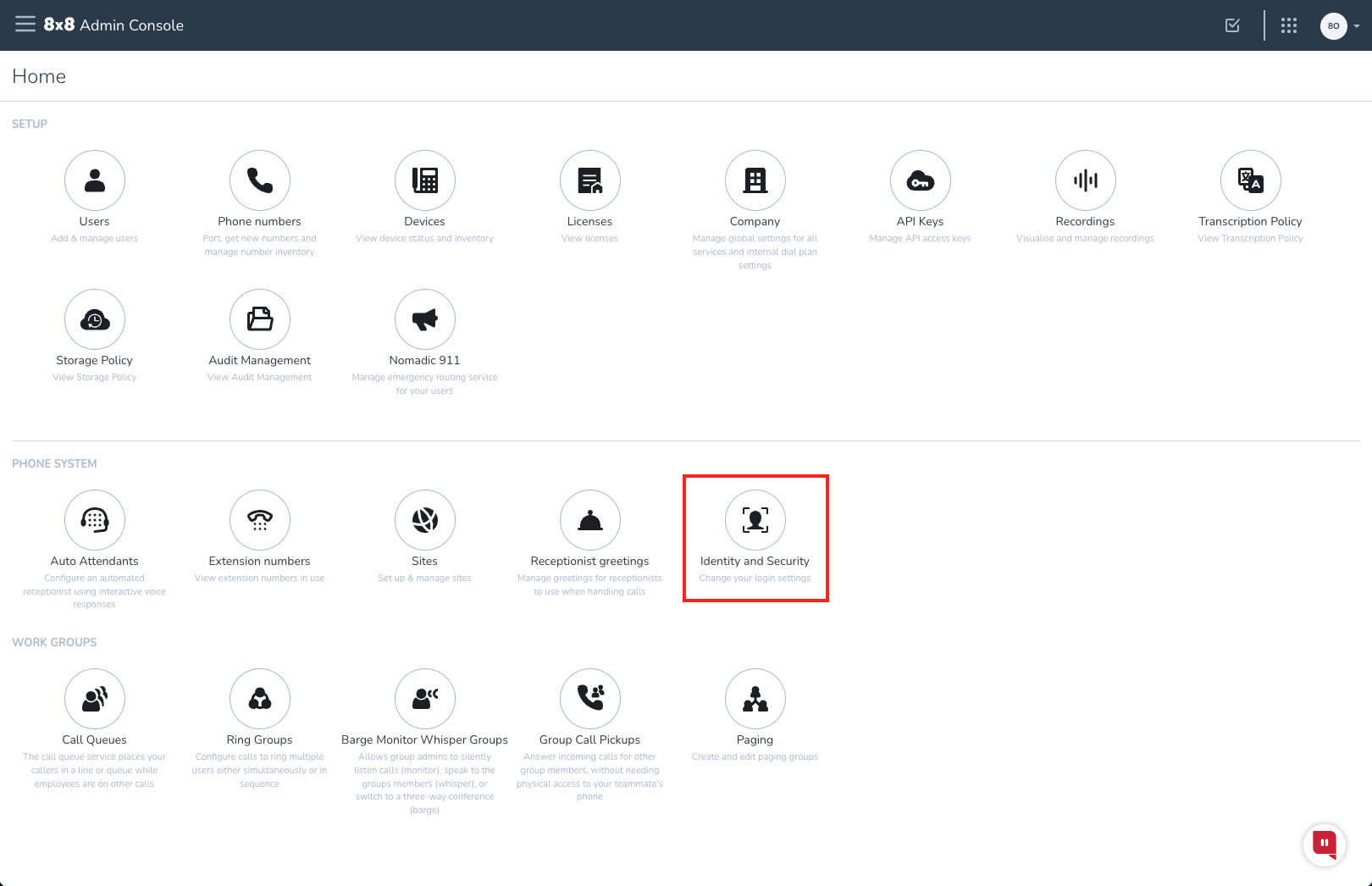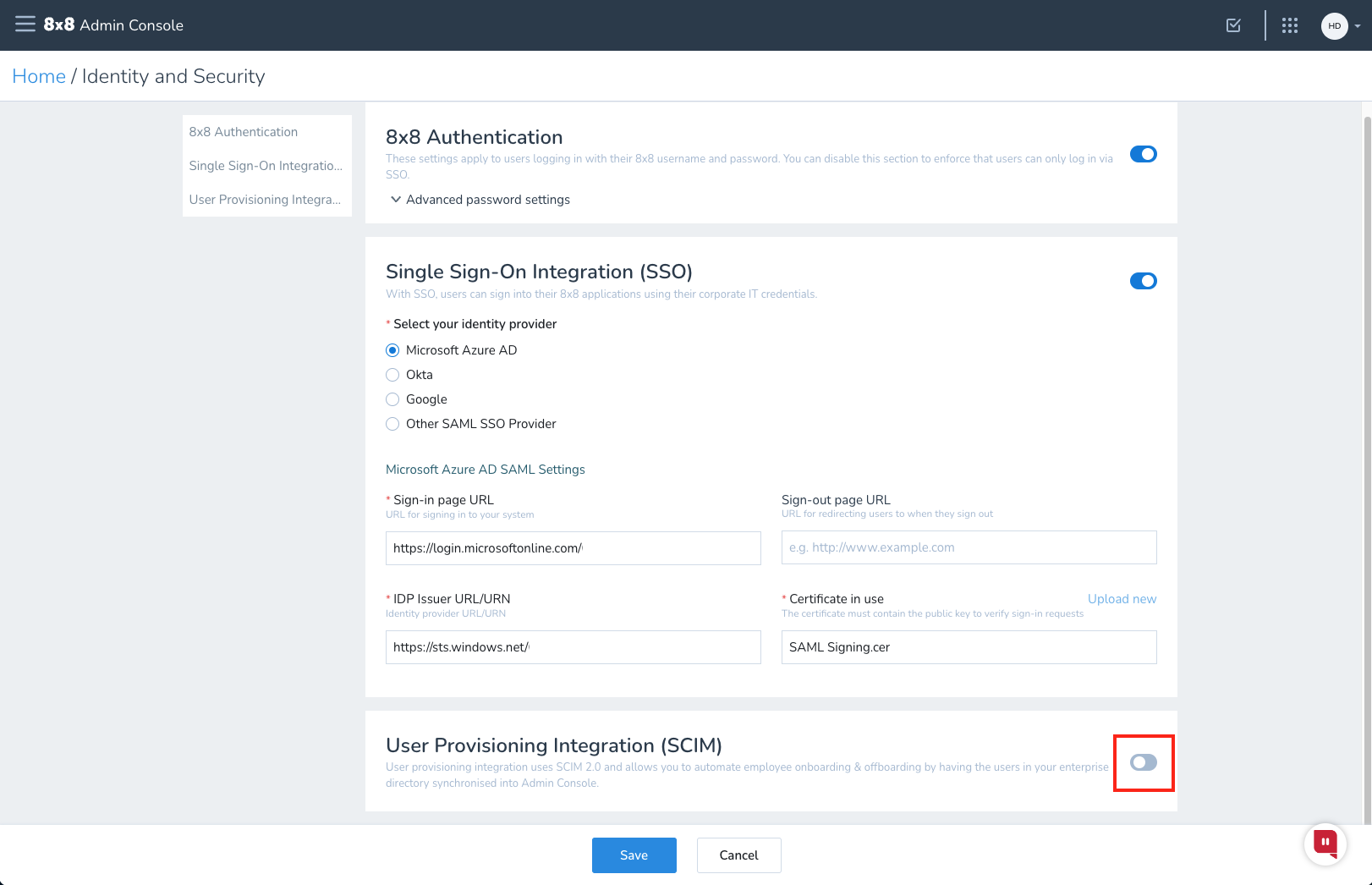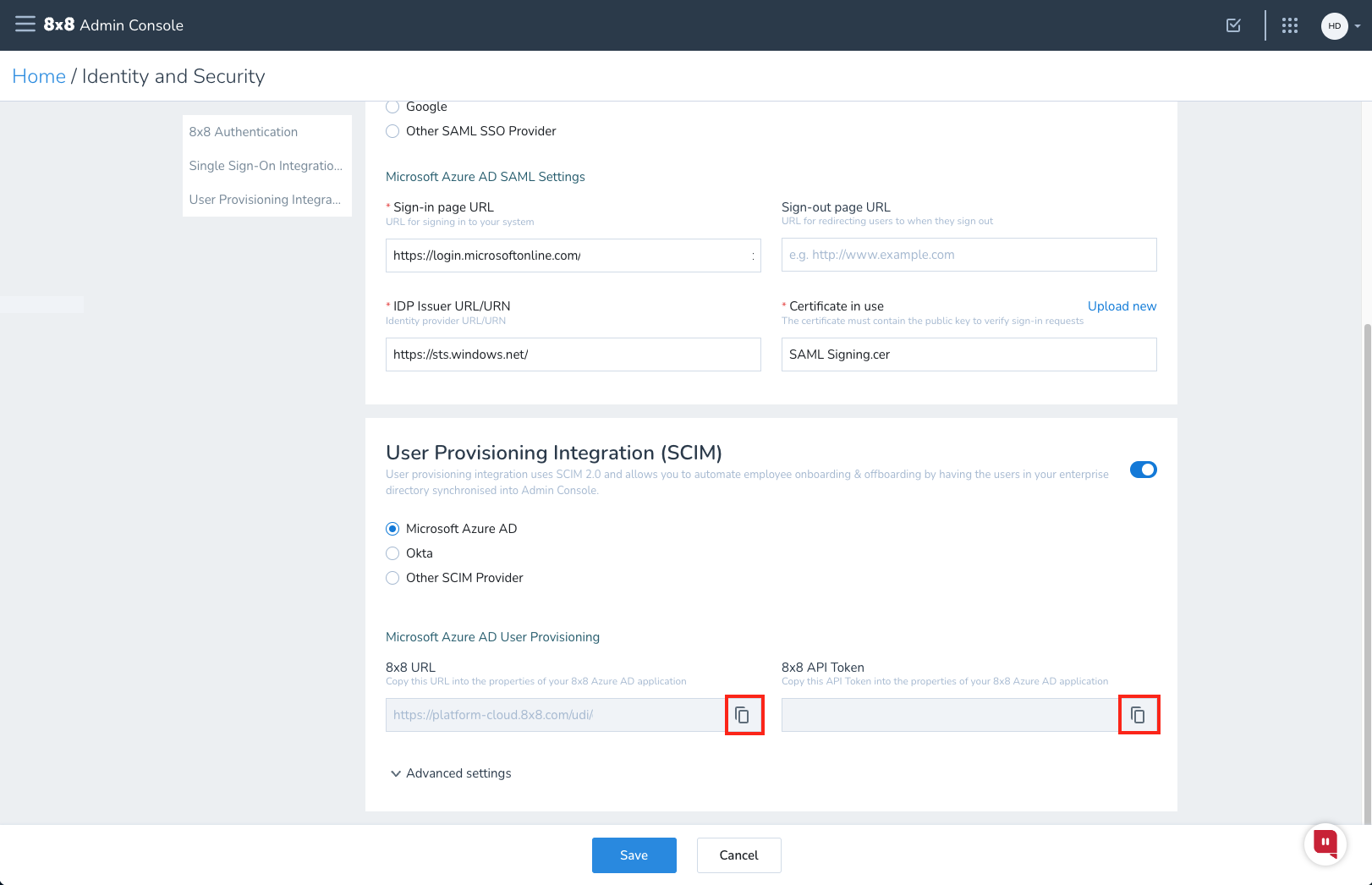Kurz: Konfigurace 8x8 pro automatické zřizování uživatelů
Tento kurz popisuje kroky, které potřebujete provést v konzole pro správu 8x8 i v Microsoft Entra ID ke konfiguraci automatického zřizování uživatelů. Při konfiguraci microsoft Entra ID automaticky zřizuje a zřídí uživatele a skupiny na 8x8 pomocí služby zřizování Microsoft Entra. Důležité podrobnosti o tom, co tato služba dělá, jak funguje, a nejčastější dotazy najdete v tématu Automatizace zřizování a rušení zřizování uživatelů pro aplikace SaaS pomocí Microsoft Entra ID.
Podporované funkce
- Vytváření uživatelů v 8x8
- Deaktivace uživatelů v 8x8, pokud už nevyžadují přístup
- Zachování synchronizace atributů uživatele mezi ID Microsoft Entra a 8x8
- Jednotné přihlašování k 8x8 (doporučeno)
Požadavky
Scénář popsaný v tomto kurzu předpokládá, že už máte následující požadavky:
- Tenant Microsoft Entra
- Uživatelský účet v Microsoft Entra ID s oprávněním ke konfiguraci zřizování (jako je správce aplikací, správce cloudových aplikací nebo vlastník aplikace).
- Předplatné řady 8x8 X libovolné úrovně.
- Uživatelský účet 8x8 s oprávněním správce v konzole pro správu.
- Jednotné přihlašování pomocí Microsoft Entra ID již bylo nakonfigurováno.
Poznámka:
Tato integrace je také dostupná pro použití z prostředí Microsoft Entra US Government Cloud. Tuto aplikaci najdete v Galerii cloudových aplikací Microsoft Entra US Government a nakonfigurujete ji stejným způsobem jako ve veřejném cloudu.
Krok 1: Plánování nasazení zřizování
- Seznamte se s fungováním služby zřizování.
- Zjistěte, kdo bude v rozsahu zřizování.
- Určete, jaká data se mají mapovat mezi ID Microsoft Entra a 8x8.
Krok 2: Konfigurace 8x8 pro podporu zřizování pomocí Microsoft Entra ID
Tato část vás provede postupem konfigurace 8x8 pro podporu zřizování pomocí ID Microsoft Entra.
Konfigurace přístupového tokenu zřizování uživatelů v konzole pro správu 8x8:
Přihlaste se ke konzole pro správu. Vyberte Identitu a zabezpečení.
V podokně Integrace zřizování uživatelů (SCIM) klikněte na přepínač, který chcete povolit, a potom klepněte na tlačítko Uložit.
Zkopírujte hodnoty tokenu rozhraní API 8x8 a 8x8. Tyto hodnoty se zadají do polí Adresa URL tenanta a Token tajného klíče na kartě Zřizování vaší aplikace 8x8.
Krok 3: Přidání 8x8 z galerie aplikací Microsoft Entra
Přidejte z galerie aplikací Microsoft Entra 8x8, abyste mohli začít spravovat zřizování na 8x8. Pokud jste dříve nastavili 8x8 pro jednotné přihlašování, můžete použít stejnou aplikaci. Pro účely počátečního testování integrace však doporučujeme vytvořit samostatnou aplikaci. Další informace o přidání aplikace z galerie najdete tady.
Krok 4: Definujte, kdo bude v oboru zřizování
Služba zřizování Microsoft Entra umožňuje určit rozsah, který bude zřízen na základě přiřazení k aplikaci nebo na základě atributů uživatele nebo skupiny. Pokud se rozhodnete nastavit rozsah uživatelů, kteří se zřídí pro vaši aplikaci, na základě přiřazení, můžete k aplikaci přiřadit uživatele a skupiny pomocí následujících kroků. Tato možnost je jednodušší a používá ji většina lidí.
Pokud se rozhodnete nastavit rozsah uživatelů, kteří se zřídí, pouze na základě atributů jednotlivých uživatelů nebo skupin, můžete použít filtr rozsahu, jak je popsáno tady.
Začněte v malém. Než se pustíte do zavádění pro všechny, proveďte testování s malou skupinou uživatelů a skupin. Pokud je rozsah zřizování nastavený na přiřazené uživatele a skupiny, můžete testování provést tak, že k aplikaci přiřadíte jednoho nebo dva uživatele nebo skupiny. Pokud je rozsah nastavený na všechny uživatele a skupiny, můžete určit filtr rozsahu na základě atributů.
Pokud potřebujete další role, můžete aktualizovat manifest aplikace a přidat nové role.
Krok 5: Konfigurace automatického zřizování uživatelů na 8x8
Tato část vás provede postupem konfigurace služby zřizování Microsoft Entra pro vytvoření, aktualizaci a zakázání uživatelů a/nebo skupin v 8x8 na základě přiřazení uživatelů a/nebo skupin v Microsoft Entra ID.
Konfigurace automatického zřizování uživatelů pro 8x8 v Microsoft Entra ID:
Přihlaste se do Centra pro správu Microsoft Entra jako alespoň správce cloudových aplikací.
Přejděte k podnikovým aplikacím identit>>

V seznamu aplikací vyberte 8x8.

Vyberte kartu Zřizování. Klikněte na Tlačítko Začínáme.

Nastavte Režim zřizování na hodnotu Automaticky.

V části Přihlašovací údaje správce zkopírujte adresu URL 8x8 z konzoly pro správu do adresy URL tenanta. Zkopírujte token rozhraní API 8x8 z konzoly pro správu do tajného tokenu. Klikněte na test připojení a ujistěte se, že se Microsoft Entra ID může připojit k 8x8. Pokud připojení selže, ujistěte se, že váš účet 8x8 má oprávnění správce, a zkuste to znovu.

Do pole Oznamovací e-mail zadejte e-mailovou adresu osoby nebo skupiny, na kterou by se měla odesílat oznámení o chybách zřizování, a zaškrtněte políčko Když dojde k selhání, poslat oznámení e-mailem.

Zvolte Uložit.
V části Mapování vyberte Zřídit uživatele Microsoft Entra.
Zkontrolujte atributy uživatele, které jsou synchronizovány z Microsoft Entra ID do 8x8 v části Mapování atributů. Atributy vybrané jako odpovídající vlastnosti se používají ke shodě uživatelských účtů v 8x8 pro operace aktualizace. Pokud se rozhodnete změnit odpovídající cílový atribut, budete muset zajistit, aby rozhraní API 8x8 podporovalo filtrování uživatelů na základě daného atributu. Výběrem tlačítka Uložit potvrďte všechny změny.
Atribut Typ Notes userName String Nastaví uživatelské jméno i ID federace. externalId String aktivní Logická hodnota title String emails[type eq "work"].value String name.givenName String name.familyName String phoneNumbers[type eq "mobile"].value String Číslo osobního kontaktu phoneNumbers[type eq "work"].value String Číslo osobního kontaktu urn:ietf:params:scim:schemas:extension:enterprise:2.0:User:department String urn:ietf:params:scim:schemas:extension:8x8:1.1:User:site String Po vytvoření uživatele nejde aktualizovat. národní prostředí String Nenamapováno ve výchozím nastavení timezone String Nenamapováno ve výchozím nastavení Pokud chcete nakonfigurovat filtry rozsahu, postupujte podle pokynů uvedených v kurzu k filtrům rozsahu.
Chcete-li povolit službu zřizování Microsoft Entra pro 8x8, změňte stav zřizování na Zapnuto v části Nastavení .

Definujte uživatele nebo skupiny, které chcete zřídit na 8x8, výběrem požadovaných hodnot v oboru v části Nastavení .

Jakmile budete připraveni na zřízení, klikněte na Uložit.

Tato operace zahájí cyklus počáteční synchronizace všech uživatelů a skupin definovaných v nabídce Rozsah v části Nastavení. Počáteční cyklus trvá déle než následné cykly, ke kterým dochází přibližně každých 40 minut, pokud je spuštěná služba zřizování Microsoft Entra.
Krok 6: Monitorování nasazení
Po dokončení konfigurace zřizování můžete své nasazení monitorovat pomocí následujících prostředků:
- Pomocí protokolů zřizování určete, kteří uživatelé byli úspěšně nebo neúspěšně zřízeni.
- Zkontrolujte indikátor průběhu a podívejte se na stav cyklu zřizování a na jeho blízkosti.
- Pokud se zdá, že konfigurace zřizování není v pořádku, aplikace přejde do karantény. Další informace o stavech karantény najdete tady.
Další materiály
- Správa zřizování uživatelských účtů pro podnikové aplikace
- Co je přístup k aplikacím a jednotné přihlašování pomocí Microsoft Entra ID?